当我们给PPT文件设置了打开密码以后,别人就不能随便打开文件了,必须要输入密码才能查看。给PPT设置打开密码,可以有效保护文档安全,防止敏感信息泄露。下面就来教大家如何给PPT文件设置打开密码,支持多个PPT批量设置密码。操作步骤非常简单,一学就会!
给PPT文件设置打开密码后效果预览
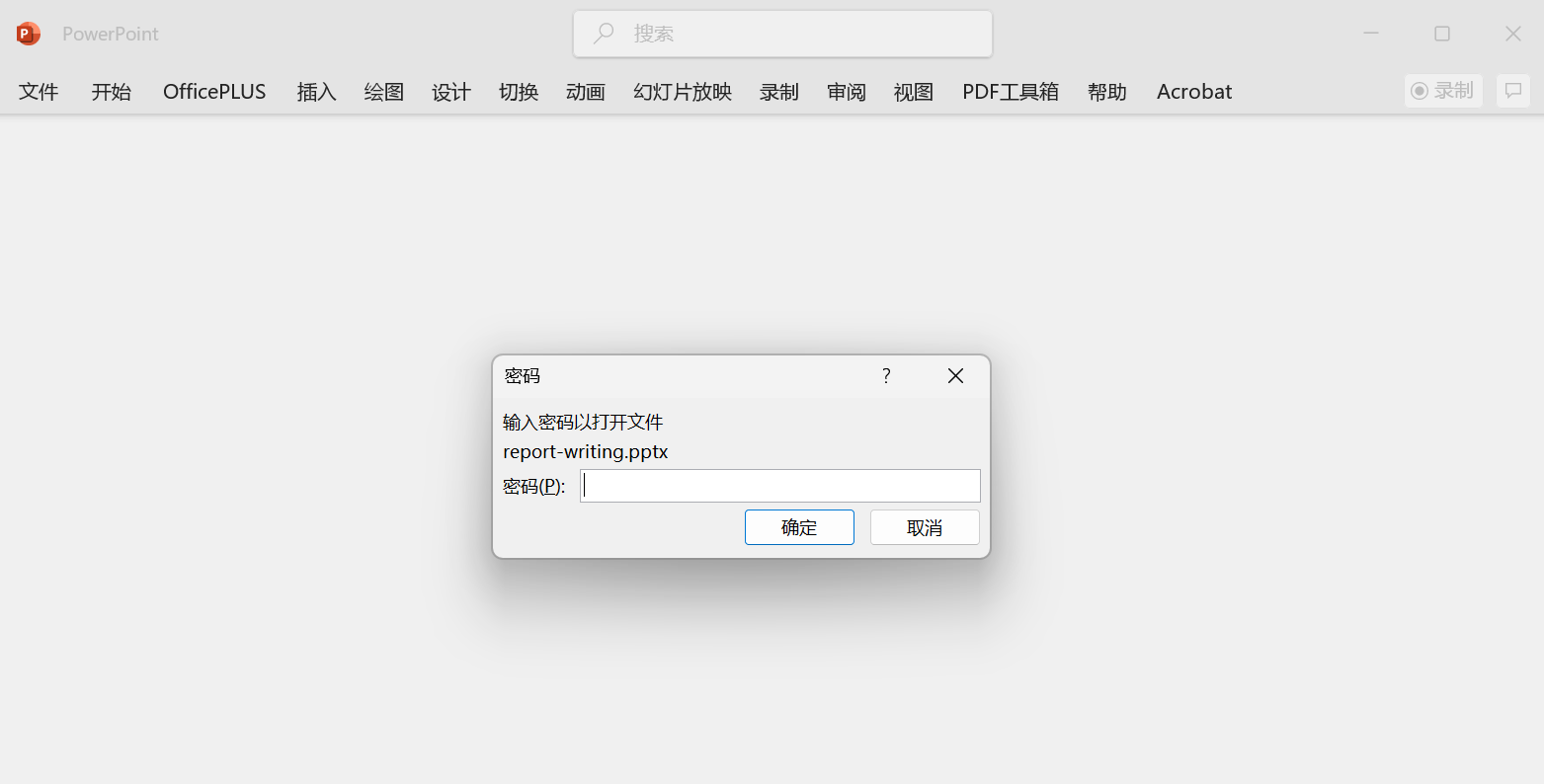
批量给PPT文件设置打开密码的操作步骤
1、打开核烁文档批量处理工具,选择PowerPoint工具→PowerPoint添加密码保护。
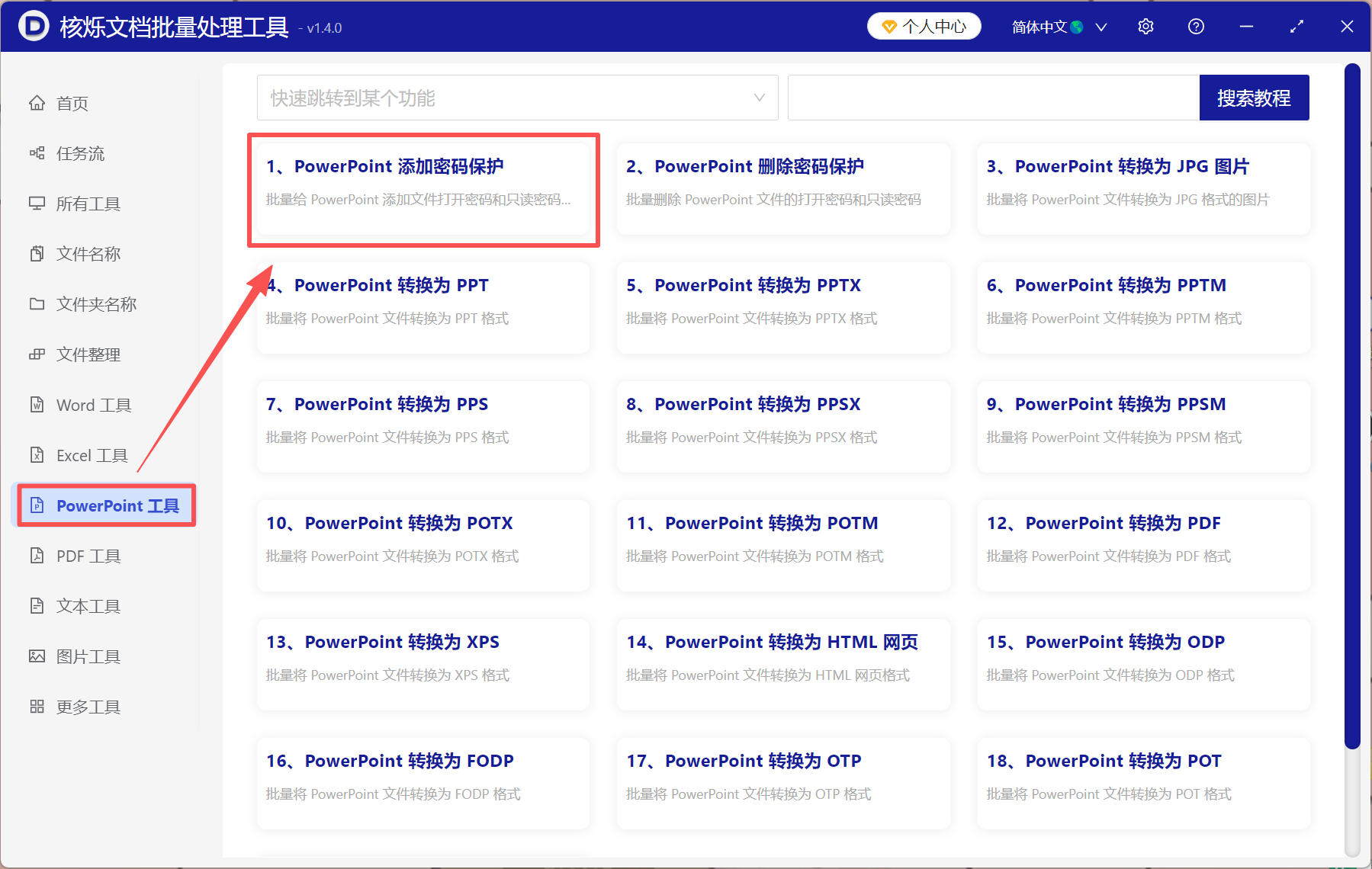
2、通过添加文件、从文件夹中导入文件、直接拖动这三种方式,将需要设置密码的PPT导入进来。
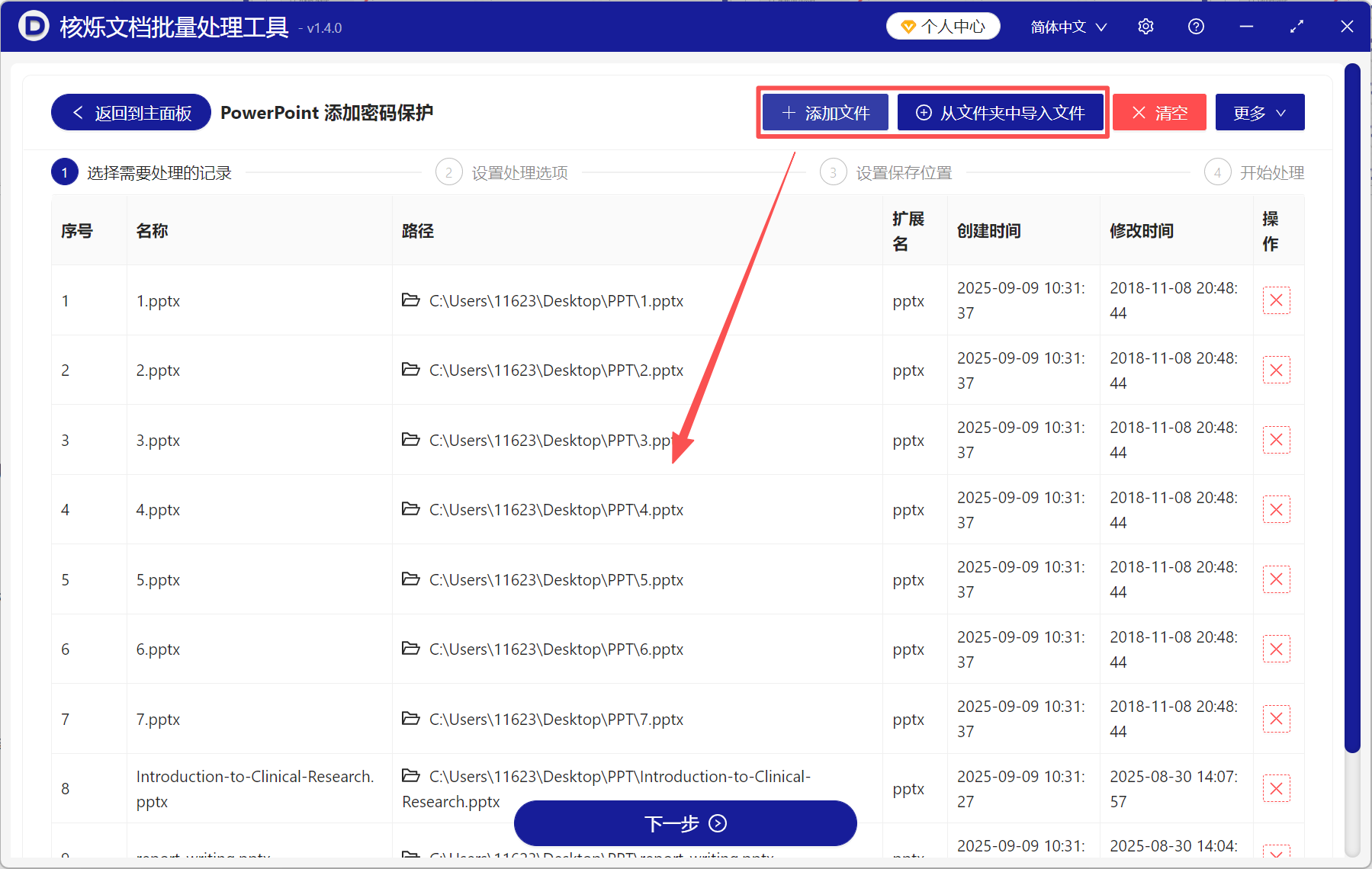
3、选择文件打开密码,并在下方文本框里输入要设置的密码。
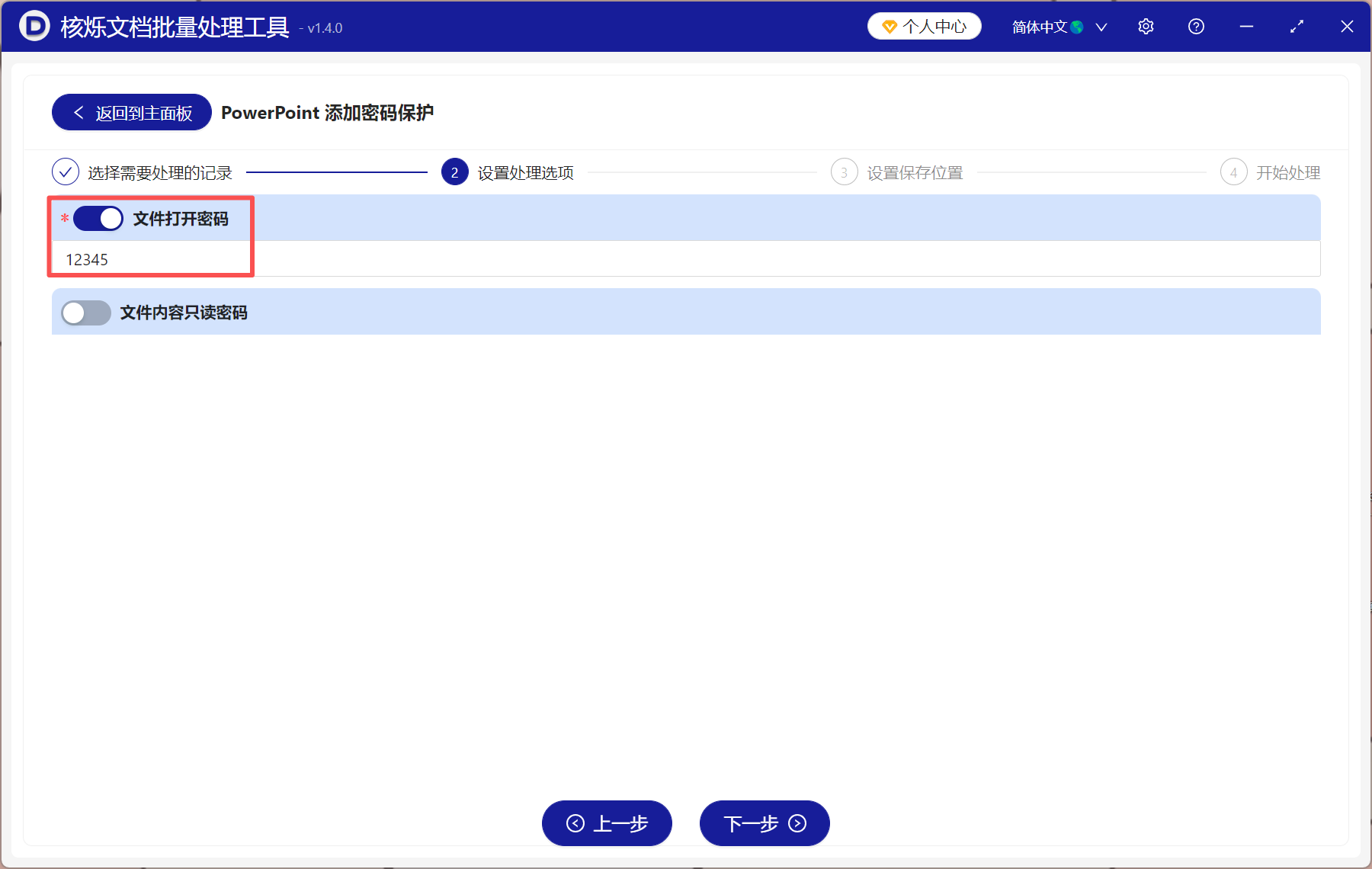
4、处理完成后,点保存位置查看。处理后的PPT都已经添加了打开密码,现在必须要输入密码才能顺利打开文件查看。
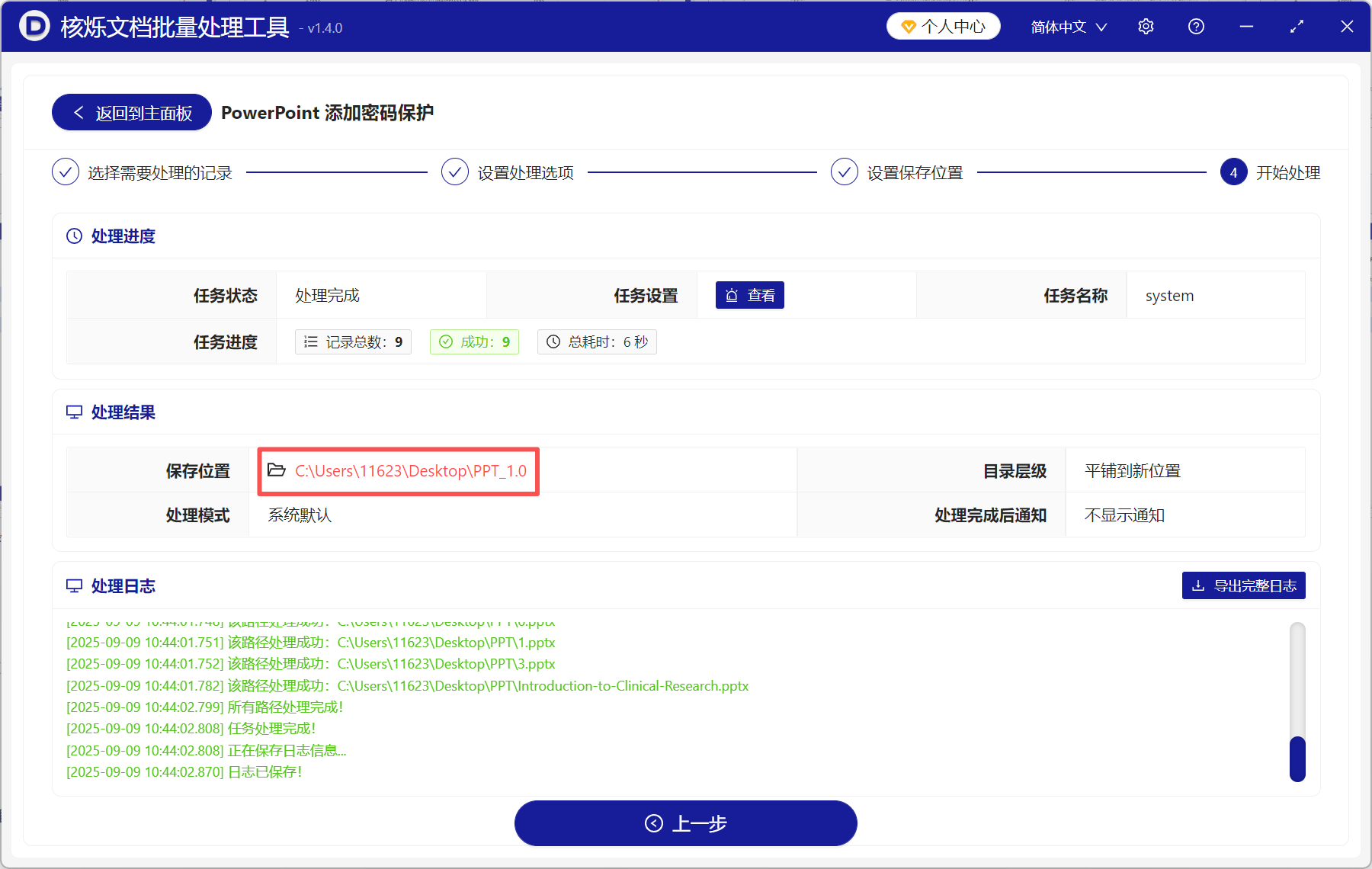
给PPT设置打开密码,主要为了防止文件中的重要信息泄露,不允许未经授权的人随意查看文件。大家在设置密码的时候,建议选择复杂一些的密码,最好包含大小写字母、数字、符号等多种元素,这样密码不会被轻易破解,能更好地保护文档安全。
常见问题
Q:PPT也可以直接设置密码,为什么要用这个工具?
A:PPT虽然可以直接设置打开密码,但是一次只能操作一个文件,如果有很多PPT要设置密码,手动处理就非常慢了。核烁文档批量处理工具最大的优势就是支持批量处理,不管有多少文件需要设置密码,都能一次性搞定。
Q:最多可以给几个文件批量设置密码?
A:不限数量,用户可以一次性上传数万个文件,处理速度快,避免手动操作的麻烦。
Q:文件内容会泄露出去吗?
A:所有流程均在本地处理,不涉及任何上传、下载操作,保护隐私信息,安全可靠。
Q:软件不开会员可以用吗?
A:不开会员的情况下,用户一次性最多可以处理5个文件,这也是给大家提供的试用机会,觉得处理效果好再开会员。如果大家文件数量不多的话,完全可以免费使用。